Unpublish trang WordPress là thao tác cần thiết khi bạn muốn ẩn nội dung khỏi website mà không cần xóa hoàn toàn. Việc này giúp bạn giữ lại bài viết hoặc trang để chỉnh sửa sau, hoặc đơn giản là tạm thời không cho người dùng truy cập. Trong bài viết này, mình sẽ hướng dẫn bạn các cách đơn giản để unpublish một hoặc nhiều trang WordPress, từ thao tác thủ công cho đến sử dụng plugin hỗ trợ.
Điểm chính cần nắm
- Tại sao cần unpublish trang/bài viết trên WordPress: Việc unpublish giúp kiểm soát nội dung hiển thị, tránh lỗi thông tin hoặc bảo vệ dữ liệu khi chưa sẵn sàng công bố.
- Cách unpublish một trang WordPress: Có thể unpublish trang bằng cách chuyển về bản nháp hoặc xóa tạm thời vào thùng rác.
- Unpublish nhiều trang WordPress cùng lúc: Sử dụng tính năng Bulk Actions trong mục Pages để chuyển hàng loạt trang về trạng thái nháp hoặc xóa.
- Cách đặt quyền riêng tư hoặc bảo vệ bằng mật khẩu: Dùng tính năng Password Protected hoặc Private trong phần Visibility để giới hạn quyền truy cập vào trang.
- Cách unpublish trang WordPress bằng plugin: Cài plugin như PPWP để đặt mật khẩu nâng cao, phân quyền người dùng hoặc tự động ẩn trang theo điều kiện.
- Vietnix – Nhà cung cấp dịch vụ hosting tốc độ cao: Cung cấp hosting hiệu suất cao, tặng kèm Rank Math SEO Pro giúp quản lý và unpublish nội dung hiệu quả.
- FAQ – Câu hỏi thường gặp về unpublish trang WordPress: Giải đáp các thắc mắc phổ biến liên quan đến việc unpublish và quản lý nội dung trang WordPress.
Tại sao cần unpublish trang/bài viết trên WordPress?
Trong quá trình quản lý nội dung, sẽ có lúc bạn cần ẩn tạm thời một trang hoặc bài viết mà không muốn xóa hẳn. Dưới đây là một vài lý do phổ biến:
- Nội dung không còn phù hợp: Thông tin đã lỗi thời, sản phẩm hoặc dịch vụ đã ngừng cung cấp, hoặc bài viết không còn liên quan đến định hướng hiện tại của website.
- Cần chỉnh sửa hoặc cập nhật: Bạn muốn làm mới nội dung, thay đổi cấu trúc bài viết hoặc kiểm tra lại thông tin trước khi công khai trở lại.
- Định hướng lại chiến lược nội dung: Một số bài viết có thể không còn hỗ trợ tốt cho SEO hoặc không mang lại giá trị như kỳ vọng, và bạn muốn tạm ẩn để điều chỉnh chiến lược.
- Chuẩn bị nội dung cho một chiến dịch khác: Có những bài viết chỉ nên xuất hiện vào thời điểm phù hợp như mùa khuyến mãi, sự kiện đặc biệt,… nên bạn cần ẩn tạm thời.
- Giữ lại để dùng sau: Việc unpublish giúp bạn bảo lưu nội dung và có thể khôi phục dễ dàng khi cần mà không mất công tạo lại từ đầu.
Việc unpublish trang WordPress hoặc xóa toàn bộ comment trên website là một trong những cách hữu hiệu để làm sạch nội dung kém chất lượng, nhất là khi bạn đang khởi động lại dự án hoặc xây dựng website từ đầu. Những bình luận chứa từ khóa nhồi nhét, liên kết độc hại hay nội dung spam có thể ảnh hưởng tiêu cực đến SEO và trải nghiệm người dùng, khiến Google đánh giá thấp trang của bạn.
Đẩy nhanh quá trình tối ưu website với
BỘ QUÀ TẶNG THEME VÀ PLUGIN TỪ VIETNIX!
ên cạnh Rank Math SEO Pro, bạn còn được nhận miễn phí Elementor Pro, WP Smush Pro cùng hơn 500+ theme bản quyền – miễn phí 100% khi sử dụng hosting tại Vietnix!
Khám phá ngay bộ quà tặng độc quyền!

Cách unpublish một trang WordPress
Chuyển sang bản nháp
Đây là cách đơn giản và an toàn nhất để unpublish một trang. Khi chuyển về bản nháp, trang sẽ không còn hiển thị công khai trên website, nhưng bạn vẫn có thể chỉnh sửa và đăng lại bất kỳ lúc nào.
Các bước thực hiện:
- Từ trang quản trị WordPress, vào Pages → All Pages.
- Di chuột đến trang cần unpublish, nhấn Edit.
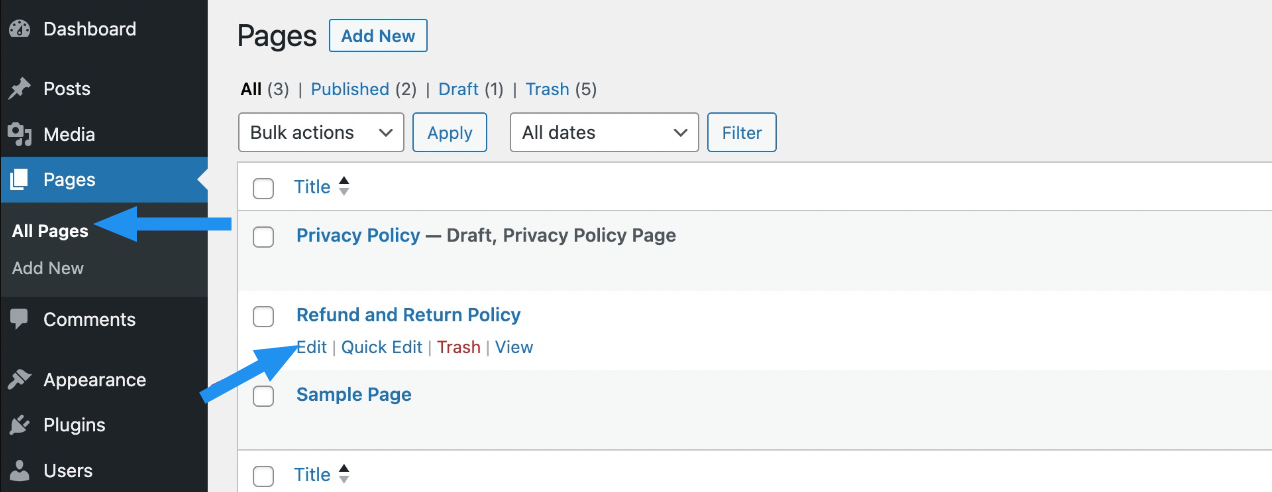
- Ở góc phải màn hình chỉnh sửa, nhấn nút Switch to draft.
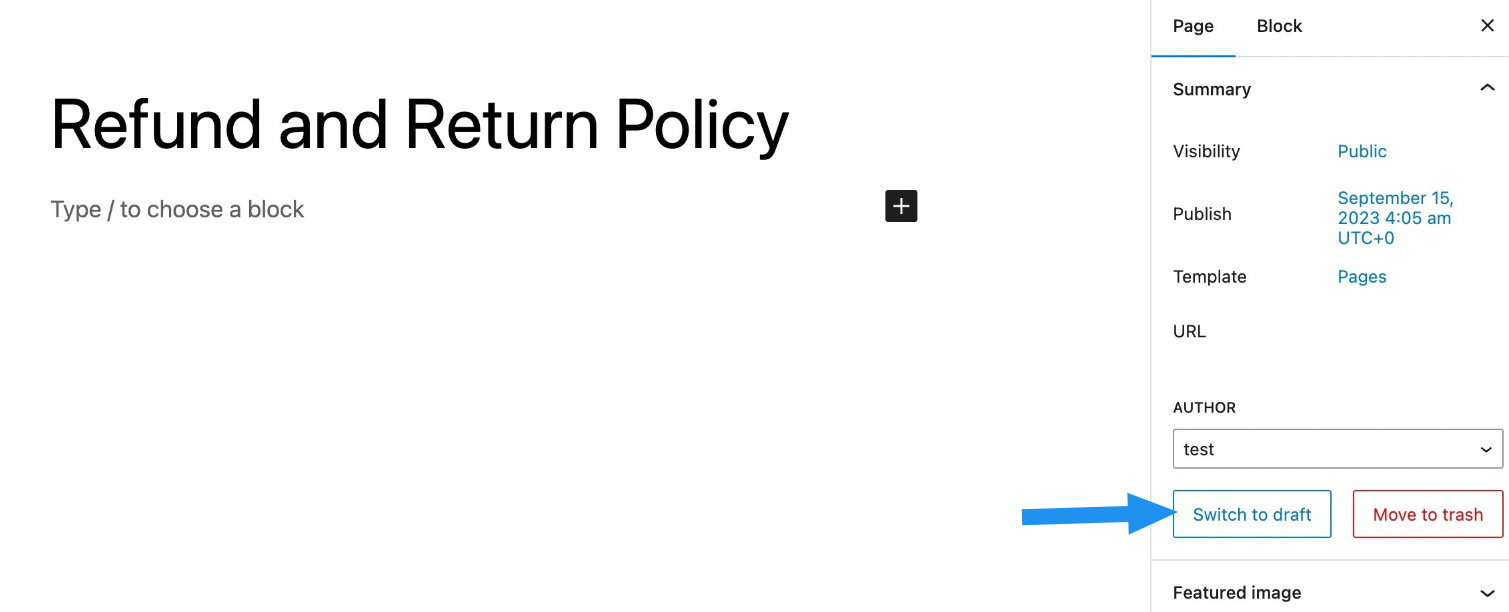
- Xác nhận thao tác bằng cách chọn OK → Trang sẽ được cập nhật sang trạng thái nháp.
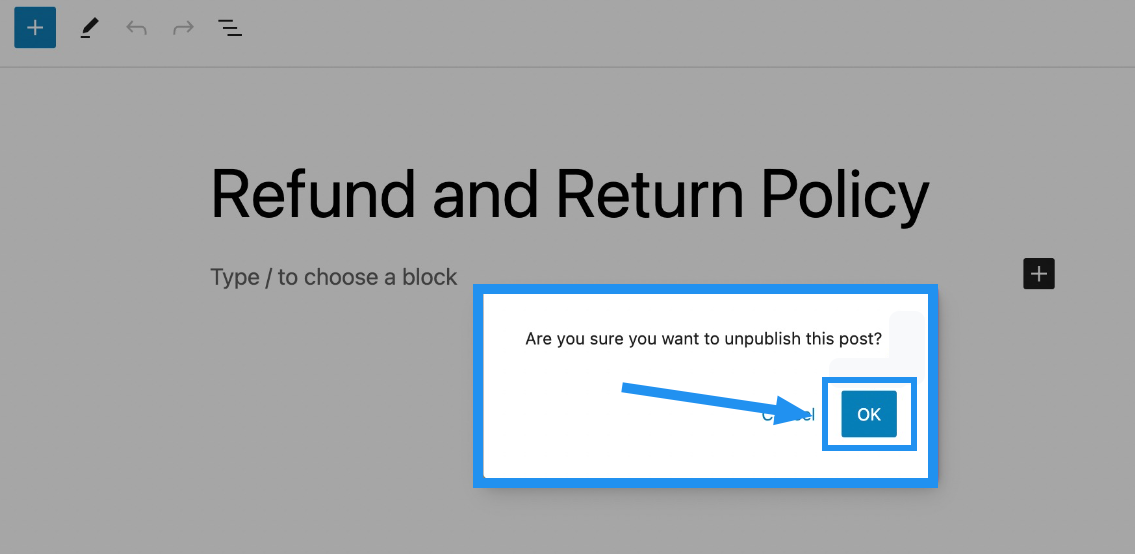
Trang này sẽ không còn hiển thị với khách truy cập, nhưng bạn vẫn thấy nó trong phần Draft của admin (All Pages → Drafts).
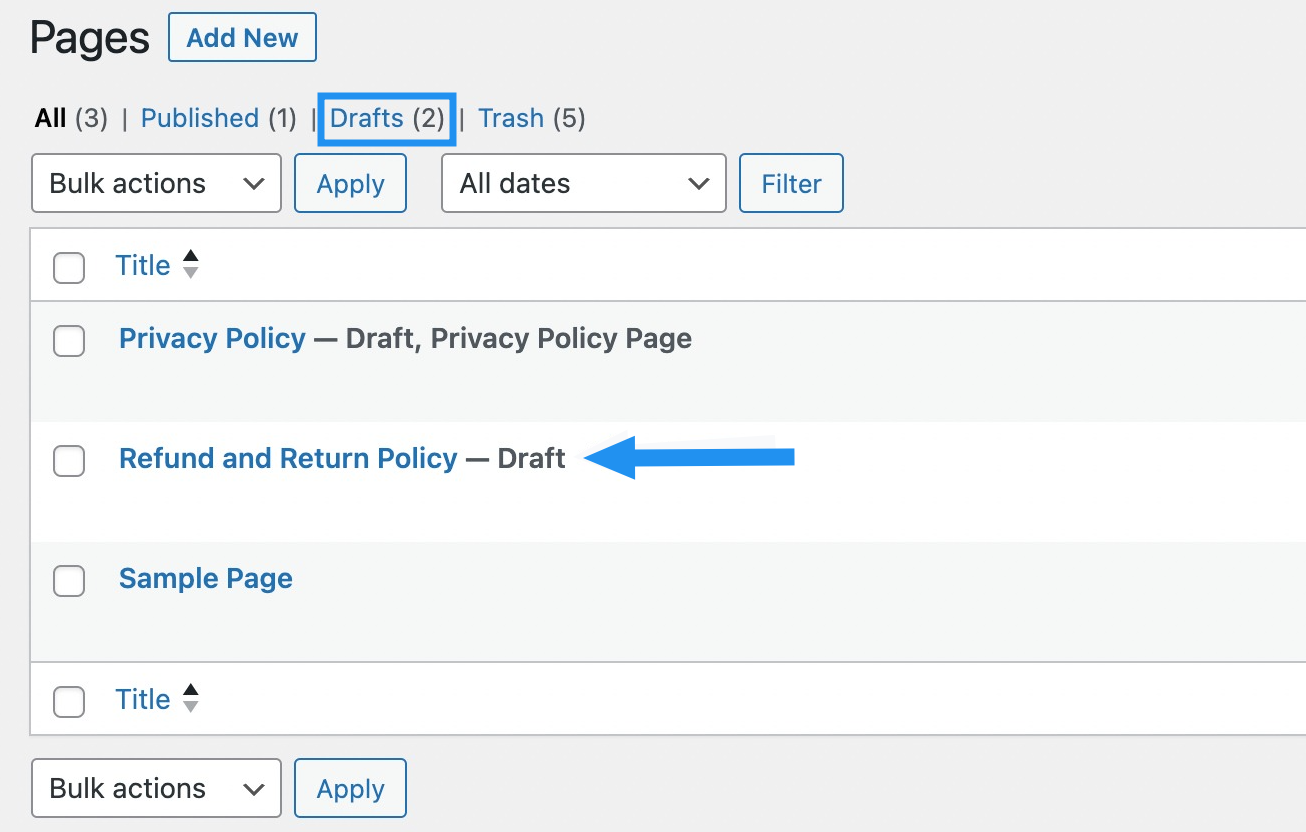
Xóa (di chuyển vào thùng rác)
Nếu bạn chắc chắn không còn cần sử dụng trang nữa, bạn có thể di chuyển trang đó vào thùng rác. Hành động này sẽ ẩn trang khỏi website nhưng vẫn cho phép bạn khôi phục lại nếu cần.
Các bước thực hiện:
- Bạn vào Pages → All Pages trong trang quản trị WordPress.
- Bạn tìm trang muốn xóa, sau đó di chuột vào tên trang và nhấn Move to Trash.
- WordPress sẽ tự động đưa trang vào mục Trash, bạn có thể vào đó để khôi phục hoặc xóa vĩnh viễn sau này.
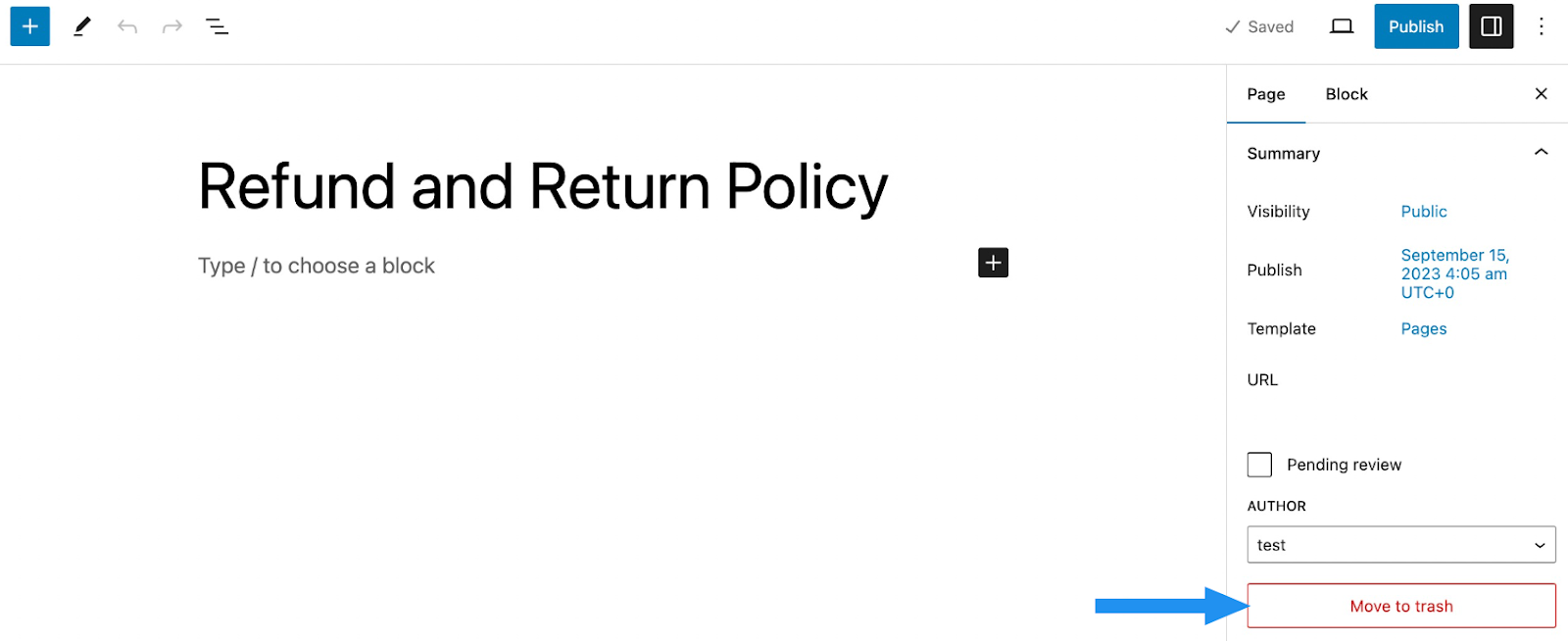
Unpublish nhiều trang WordPress cùng lúc
Trong một số trường hợp, bạn có thể cần ẩn nhiều trang cùng lúc — ví dụ như khi đang tái cấu trúc nội dung, chuyển website sang domain mới, hoặc dọn dẹp các trang không còn cần thiết. Thay vì thao tác từng trang một, bạn có thể sử dụng tính năng chỉnh sửa hàng loạt trong WordPress.
Các bước thực hiện:
- Bạn truy cập Pages → All Pages từ bảng điều khiển WordPress.
- Bạn đánh dấu vào ô bên cạnh các trang mà bạn muốn unpublish.
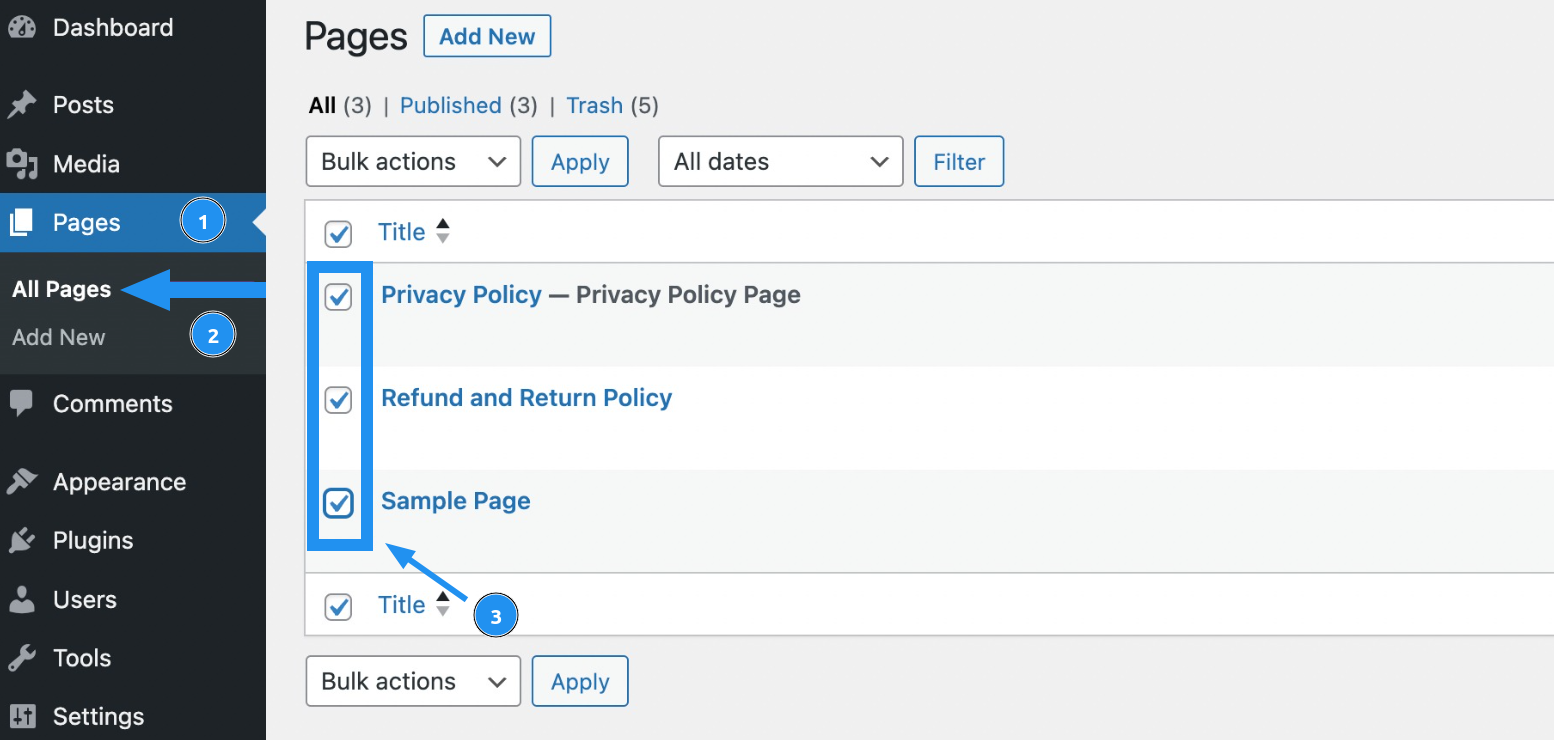
- Ở phía trên danh sách trang, bạn nhấp vào ô Bulk actions, chọn Edit, sau đó nhấn Apply.
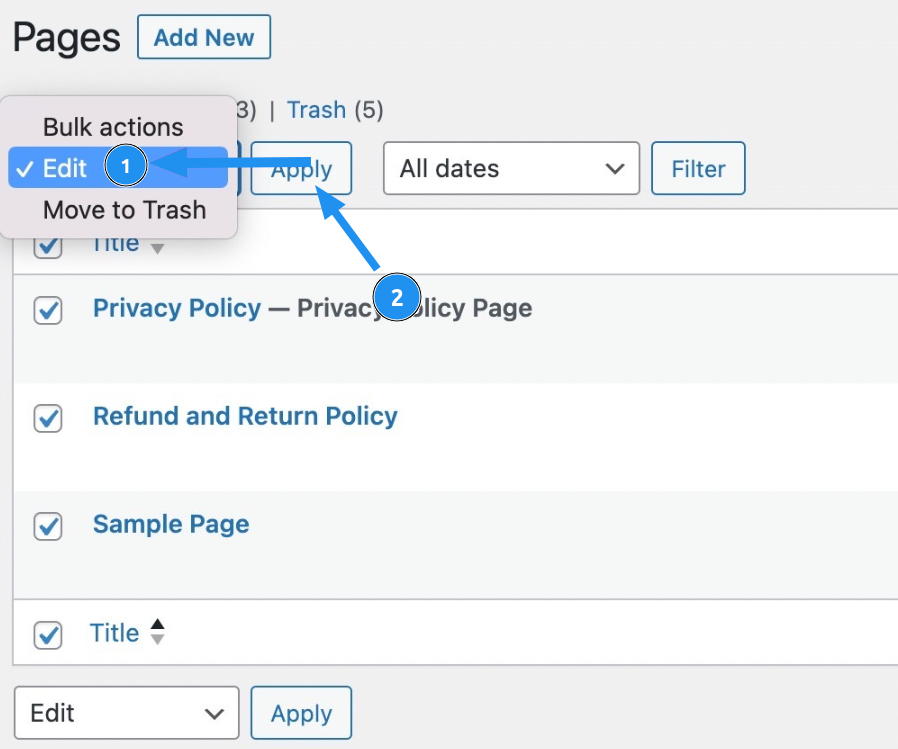
- Một khung chỉnh sửa sẽ xuất hiện. Tại mục Status, bạn chọn Draft, rồi nhấn nút Update để lưu thay đổi.
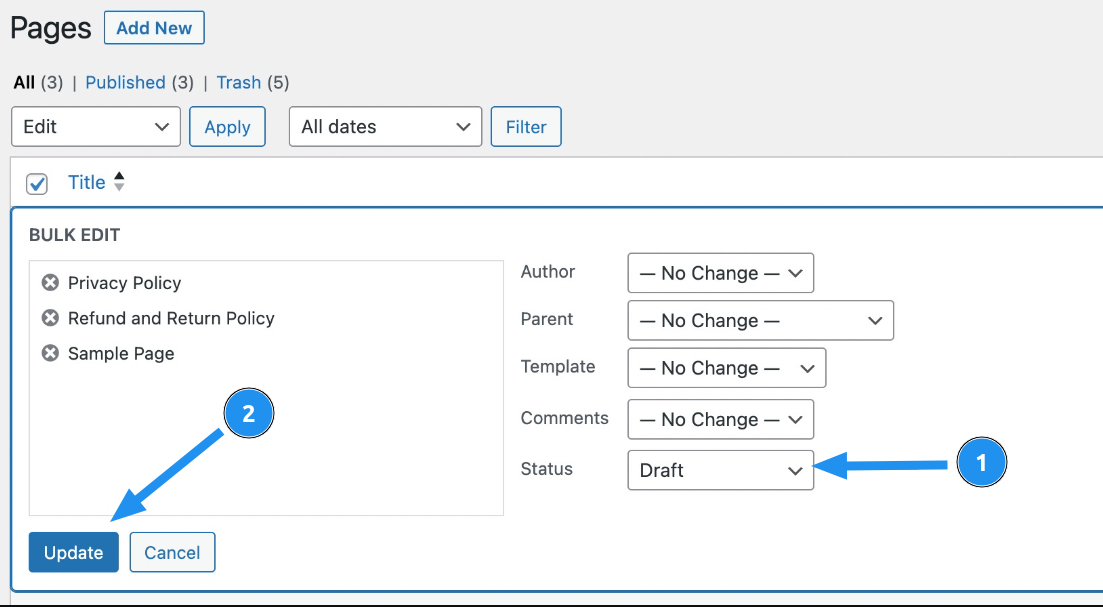
Vậy là tất cả các trang bạn đã chọn sẽ được chuyển về trạng thái bản nháp và không còn hiển thị trên website nữa.
Mẹo: Nếu bạn muốn xóa hoàn toàn các trang, bạn có thể chọn Move to Trash trong Bulk actions, rồi nhấn Apply.
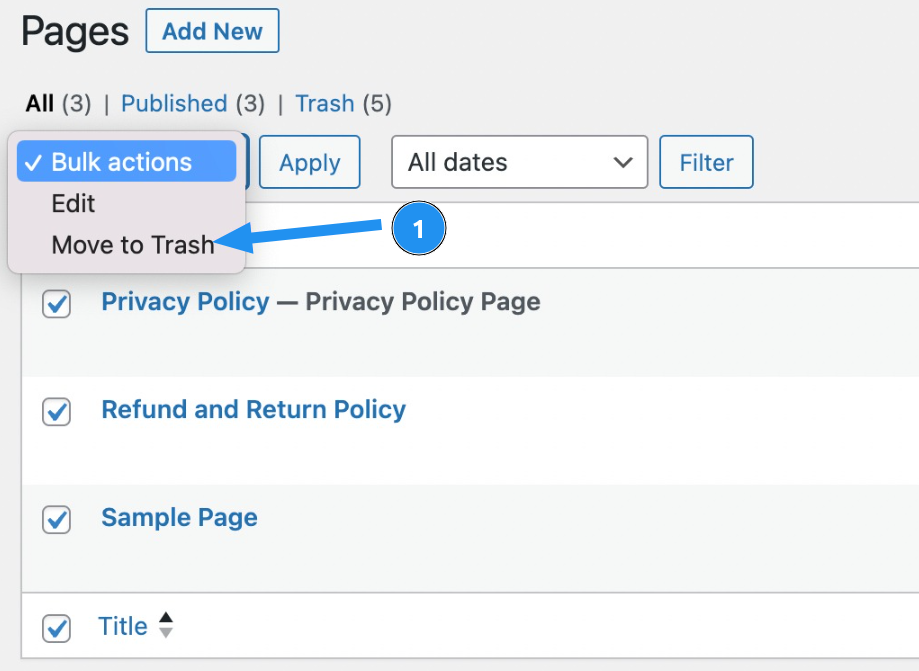
Cách đặt quyền riêng tư hoặc bảo vệ bằng mật khẩu
Khi bạn đang phát triển website bằng WordPress, có thể bạn thường xuyên tạo và thử nghiệm nội dung mới để đánh giá hiệu quả SEO và khả năng thu hút người dùng. Trong quá trình đó, một số trang chưa sẵn sàng để công khai. Để tránh người khác truy cập, chỉnh sửa hoặc xóa trang ngoài ý muốn, bạn nên ẩn nội dung bằng cách đặt trang ở chế độ riêng tư hoặc bảo vệ bằng mật khẩu.
Các bước thực hiện:
- Bạn truy cập vào trang muốn bảo vệ bằng mật khẩu.
- Ở thanh bên phải, tại mục Status, bạn nhấp vào dòng Published.
- Tại hộp thoại hiển thị, bạn chọn Password Protected, sau đó nhập mật khẩu vào ô tương ứng.
- Sau khi nhập mật khẩu, bạn nhấn nút Save để lưu thay đổi.
Từ giờ trở đi, bất kỳ ai truy cập trang đó sẽ cần nhập đúng mật khẩu mới xem được nội dung.
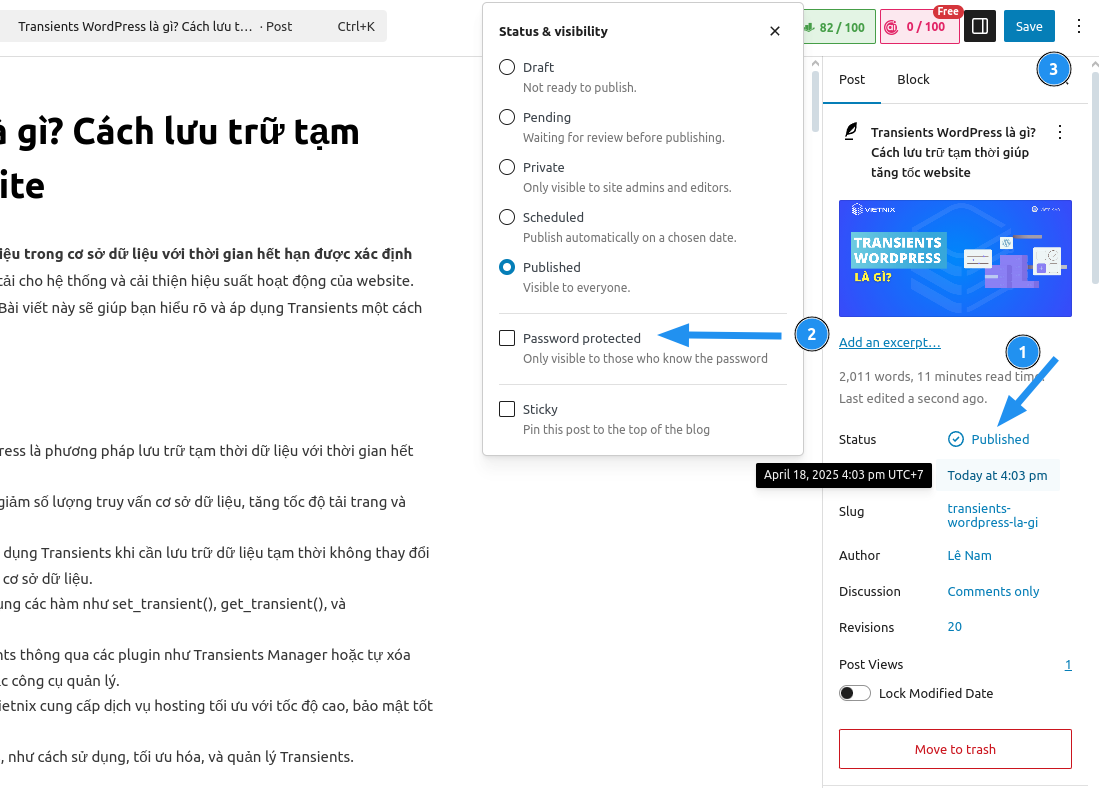
Cách unpublish trang WordPress bằng plugin
Mặc định, WordPress chỉ cho phép bạn bảo vệ nội dung bằng một mật khẩu duy nhất và không hỗ trợ phân quyền người dùng. Nếu bạn cần bảo mật linh hoạt hơn, ví dụ như đặt nhiều mật khẩu khác nhau hoặc giới hạn theo vai trò người dùng, bạn có thể cài đặt plugin hỗ trợ. Một trong những plugin phổ biến cho nhu cầu này là Password Protect WordPress Page (PPWP).
Các bước thực hiện:
- Bạn vào Plugins → Add New từ dashboard WordPress.
- Nhập tên plugin Password Protect WordPress Page (PPWP) vào ô tìm kiếm và nhấn Install, sau đó Activate plugin.
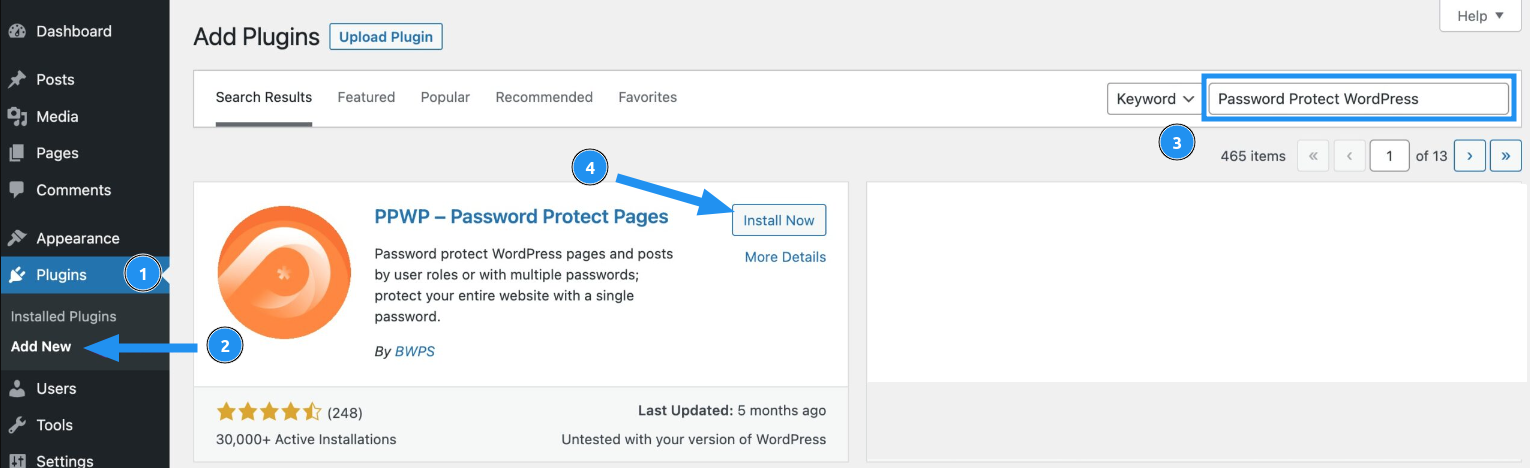
- Tiếp theo, bạn truy cập vào trang muốn bảo vệ, nhấn Edit.
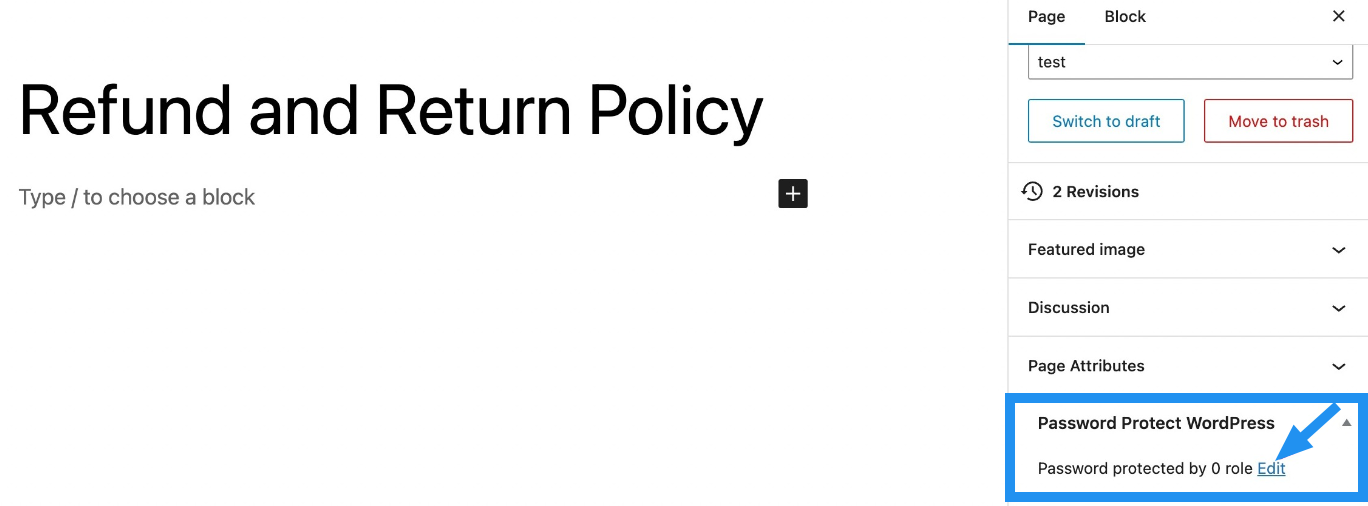
- Tại khu vực cài đặt của plugin, bạn chọn vai trò người dùng trong danh sách Role, nhập mật khẩu, rồi nhấn Submit.
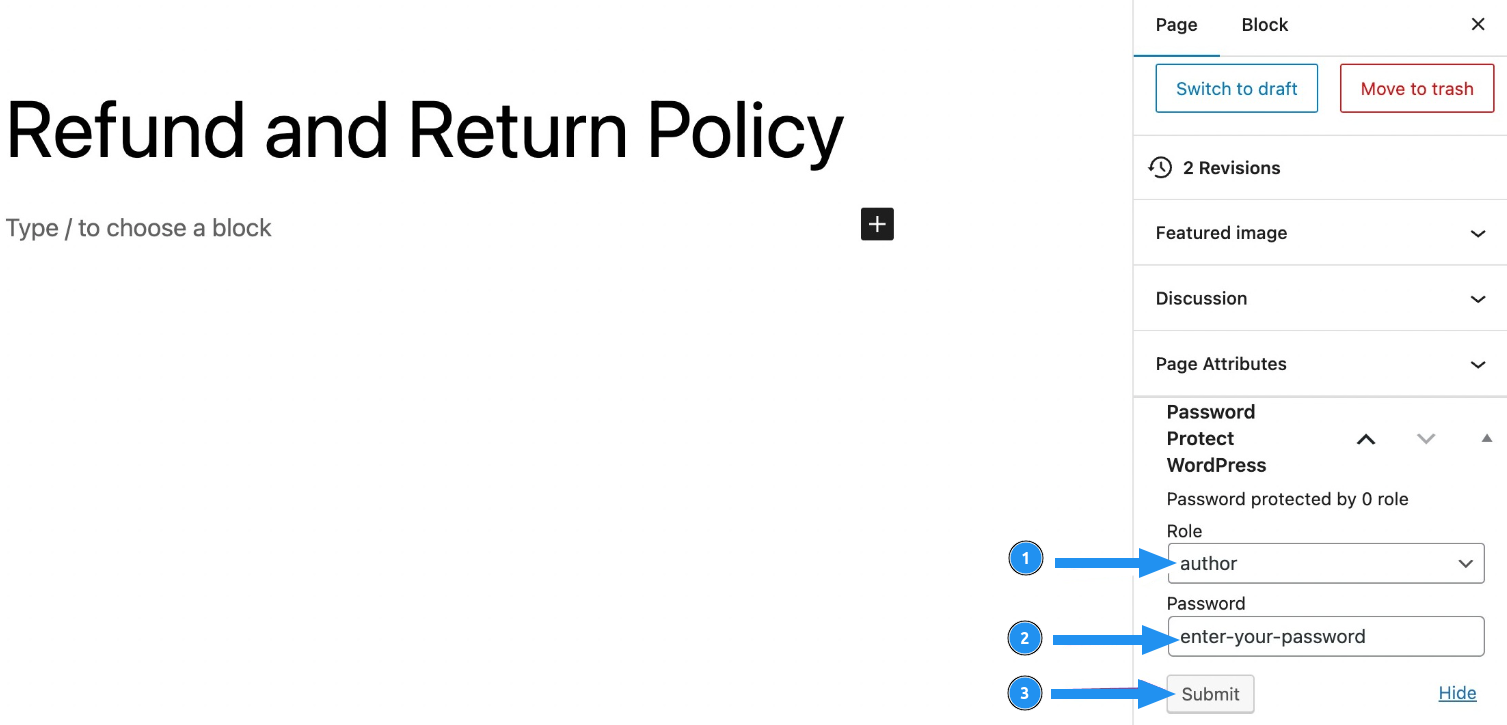
Plugin này cho phép bạn:
- Thiết lập nhiều mật khẩu cho cùng một trang
- Giới hạn quyền truy cập theo từng vai trò người dùng.
- Đảm bảo chỉ những người đã đăng nhập và nhập đúng mật khẩu mới xem được nội dung.
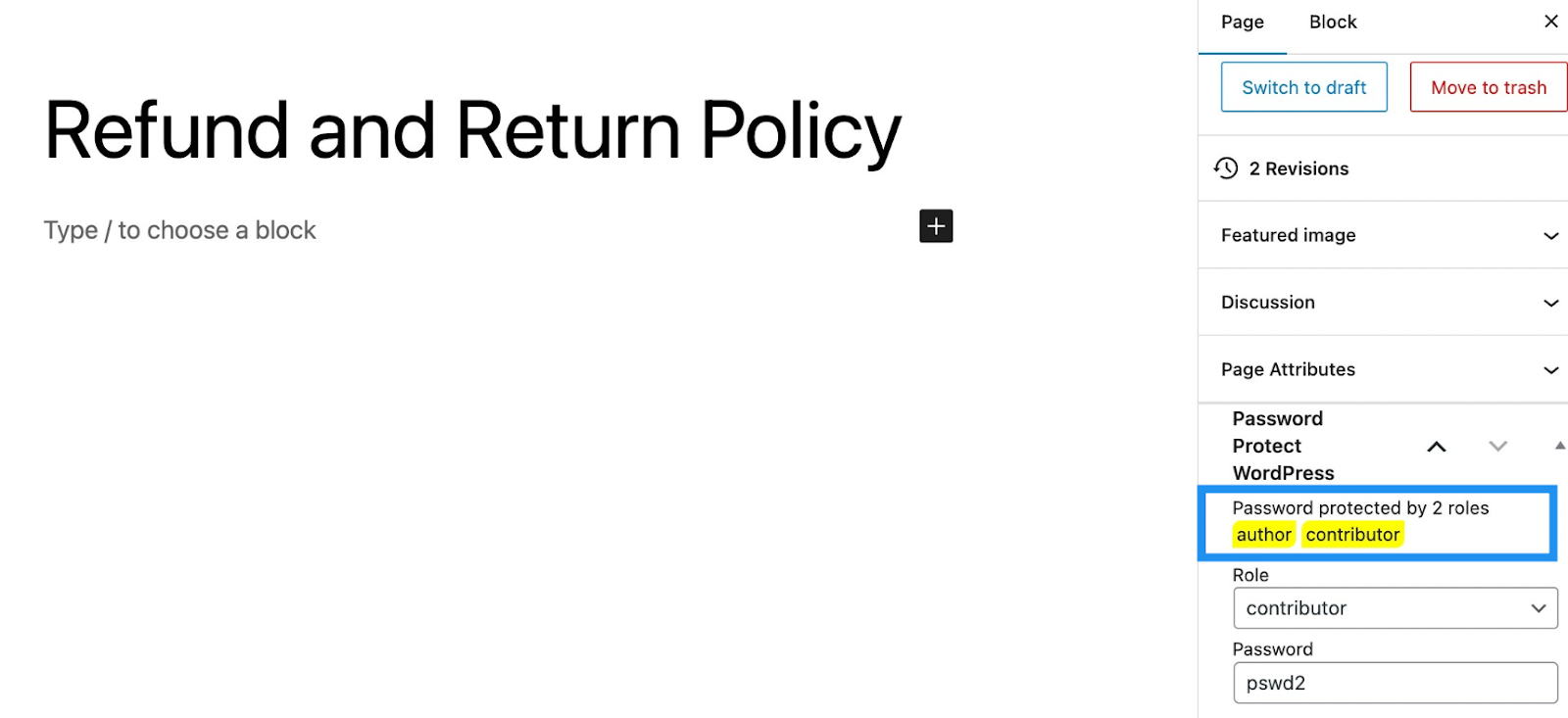
Vietnix – Nhà cung cấp dịch vụ hosting tốc độ cao
Vietnix là nhà cung cấp dịch vụ hosting tối ưu với tốc độ vượt trội, hiệu suất ổn định và hệ thống bảo mật tiên tiến. Với hơn 12 năm kinh nghiệm trong ngành, Vietnix cam kết giúp website của bạn hoạt động mượt mà, giảm thiểu thời gian gián đoạn. Đặc biệt, đội ngũ kỹ thuật chuyên nghiệp của Vietnix luôn sẵn sàng hỗ trợ 24/7, giúp bạn giải quyết mọi vấn đề một cách nhanh chóng và hiệu quả. Liên hệ ngay để được tư vấn dịch vụ phù hợp!
Thông tin liên hệ:
- Địa chỉ: 265 Hồng Lạc, Phường 10, Quận Tân Bình, TP. HCM
- Website: https://vietnix.vn/
- Hotline: 1800 1093
- Email: sales@vietnix.com.vn
Câu hỏi thường gặp
Có cách nào hẹn giờ để unpublish một trang WordPress tự động không?
Mặc định WordPress không có tính năng này, nhưng bạn có thể dùng plugin như “WP Crontrol” hoặc viết cron job tùy chỉnh.
Unpublish trang có làm ảnh hưởng đến các internal link trong website không?
Có thể. Nếu trang bị ẩn, các liên kết nội bộ trỏ đến trang đó sẽ dẫn đến lỗi hoặc mất trải nghiệm người dùng.
Làm sao để chỉ unpublish trang ở giao diện mobile mà vẫn hiển thị ở desktop?
WordPress không hỗ trợ điều này mặc định. Bạn cần tùy chỉnh giao diện (CSS hoặc JavaScript) để ẩn nội dung theo thiết bị.
Unpublish trang có làm mất dữ liệu trong form liên hệ hoặc biểu mẫu không?
Không, dữ liệu vẫn được lưu trữ nếu biểu mẫu dùng plugin như Contact Form 7 hoặc WPForms, nhưng người dùng sẽ không còn thấy biểu mẫu nếu trang bị ẩn.
Làm sao để gợi ý Google de-index trang đã unpublish?
Bạn có thể dùng Search Console để gửi yêu cầu xóa URL, hoặc chèn meta tag noindex trước khi unpublish để hạn chế việc trang tiếp tục được index.
Nếu dùng plugin đa ngôn ngữ như WPML, việc unpublish trang có ảnh hưởng đến bản dịch không?
Có, nếu unpublish trang gốc, các bản dịch có thể mất liên kết hoặc cũng bị ẩn theo tùy cài đặt plugin.
Kết luận
Việc unpublish trang hoặc bài viết trong WordPress không hề phức tạp, miễn là bạn biết rõ mình cần dùng cách nào cho phù hợp. Dù bạn chỉ muốn ẩn tạm thời, đặt mật khẩu hay cần giải pháp nâng cao với plugin, WordPress đều có sẵn công cụ hỗ trợ. Hy vọng hướng dẫn trên sẽ giúp bạn chủ động hơn trong việc quản lý nội dung trên website.
Mọi người cũng xem:



















